複数店舗の経営者にとって、手間を考えるとLINEの一元管理は効率化において重要です。お店ごとにアカウントを作成して運用するようだと、店舗によって運用の品質に差が出てしまうからです。
運用は一つのアカウントで一元管理で行い、状況に応じて店舗別の発信も行いたい。このような場合はどうすればよいでしょうか。
LINE公式アカウントでこれを実現するにはエリアを絞り込んだセグメント配信などを活用することになりますが、店舗が増えてくるとコントロールは難しくなります。
そこで今回は、LINEを無料で自動化できる「プロラインフリー」を利用した、複数店舗の一元管理の設定について説明したいと思います。プロラインフリーは使用するステップ数で料金プランが変わり、10ステップまでが無料です。今回は知恵を絞って「無料で3店舗を管理し、全体告知と個別告知を出し分ける」という荒業に挑戦したいと思います。ステップ数は、メッセージや画像などの一つのかたまりを1ステップと数えます。基本的には1フキダシで1ステップですが、1フキダシ+画像でも1ステップ、1フキダシ+アンケートでも1ステップ、など1ステップ内でも工夫次第で結構色々盛り込めるのも特徴です。
プロラインフリーとは
プロラインフリーは、LINE公式アカウントを自動化する無料ツールです。中小企業経営者や個人事業主を中心に、導入企業数15,000社以上!多くのメディアで「結果の出る無料ツール」として掲載されました。「コンテンツ販売」「オンライン教育」「顧客サポート」「リピーター育成」「見込み客の育成と集客」と多彩な機能を備え、LINE公式だけでは実現できない「友だち全員の顔と名前が見える」顧客管理も人気です。
①店舗別のシナリオを作成
超ステップ配信→ステップ配信シナリオ→新規作成をクリックして、店舗ごとのシナリオを作成します。今回は「新宿店」「池袋店」「渋谷店」の3店舗作成しました。
「次のシナリオに移動」をクリックして、移動先の設定をします。ここでは「メインシナリオ」が全店共通シナリオとなりますので、移動先は「メインシナリオ」に設定します。また、上記画像の左下にある「このシナリオに登場するQRコード等」をクリックすれば、QRコードとURLが表示されますので、各店舗ごとに個別のQRコード、URLが取得できます。
この方法では、通過したシナリオとして各店舗の情報が友だちと紐づきますので、友だち管理画面から店舗で絞り込みが可能になります。
例えば、池袋店で絞り込みたいときは、上記のようになります。「シナリオで指定」で池袋店をチェックし、その下にある「選択したシナリオを経験したことがある全ユーザー(解除済みを含める)」にチェックします。(解除済みを含める)の意味ですが、メインシナリオに移った時点で池袋店のシナリオからは解除されている状態になりますので、あまり気にしなくて大丈夫です。これで絞り込み完了です。
②店舗ごとの告知をどうするか
全ての友だちは、各店舗のシナリオを通過した後、メインシナリオに移動する設定にしたとします。では、店舗ごとの告知はどうすればよいでしょうか。考え方はいくつかありますが、今回はこの方法でやってみましょう。
①メインシナリオは、『友だち追加ありがとう』メッセージ(&クーポン付与)のみとする。
②「【告知用】全体」を別で作成し、メインシナリオの『友だち追加ありがとう』メッセージ後は全体告知シナリオに移動させる。
③「【告知用】池袋店」「【告知用】新宿店」「【告知用】渋谷店」の3つのシナリオを新たに用意。
④池袋店限定の告知の際に、「池袋店」のシナリオ通過した人を「【告知用】池袋店」のシナリオに移動し、告知する(この際に「【告知用】全体」からは解除しない)。
⑤「【告知用】池袋店」にシナリオ移動した友だちには、「【告知用】池袋店」「【告知用】全体」両方の告知が行くようになる。
⑥「【告知用】池袋店」の終点に友だちは留まるので、次の池袋店の告知の際には「【告知用】池袋店」の内容修正した後に同シナリオの先頭に戻せば新しい池袋店の告知ができる。
少しややこしいですが、理解できましたか?池袋店の来店者は全体のシナリオと池袋店のシナリオ、両方に所属させるのです。
ステップの設定については、フリープランの10ステップに収める場合は、
メインシナリオ:1(登録ありがとう&クーポン)
【告知用全体】:3(全体キャンペーン開始、キャンペーン中盤、キャンペーン終了間際)
【告知用】池袋店、新宿店、渋谷店:各2(計6)
このように設計すれば10ステップで収まるでしょう。ただし、各シナリオのステップ数が少ないので、告知1回リマインド1、2回、という使い方が無難でしょう。
④の工程ですが、「池袋店」のシナリオ通過した人を「【告知用】池袋店」のシナリオに移動するやり方を説明します。
友だち管理から、上記のように「池袋店」「【告知用】全体」「選択したシナリオを経験したことがある全ユーザー(解除済みを含める)」にチェックします。「どのシナリオにも属さない人を含める」はチェックを外してください。これで絞り込んだ友だちを「【告知用】池袋店」にシナリオ移動させます。
シナリオ移動は上記のように行います。移動先シナリオを「【告知用】池袋店」に、さらにそのシナリオ内のどこに移動するかを指定できるので、今回は「池袋店限定告知」の上に追加する、とします。
「登録する」ボタンの上のチェックも重要です。「登録先シナリオ途中の人は解除・再登録する」ですが、すでに「【告知用】池袋店」にいる人を今回の指定位置に移動させたい場合はチェックします。今回は移動させたくないのでチェックは外します。
「更に、登録されている他の全ての場所から解除する」は、チェックすると「【告知用】全体」のシナリオから解除されてしまい、全体告知が送れなくなるためチェックを外します。このように登録することで、「【告知用】全体」に友だちを残しつつ、「【告知用】池袋店」のシナリオも送れるようになります。
オペレーションにおける注意点
告知に関しては、例えば毎月の限定メニューの場合は上旬(または1日)中旬、下旬(終了3~7日前)といった感じで告知するのがイメージしやすいと思いますが、メッセージの送付は日付で指定できません。最初のメッセージから〇日後の17時、といった風に指定します。そのため、例えば1/10にこのシナリオに友だちを追加すると、最後のメッセージが月をまたいでしまう可能性があります。そのため、毎月1日に「【告知用】全体」シナリオに友だちを入れたらその月はもう入れない、もしくは月2回にわけて、毎月1日に「【告知用】全体」シナリオの最初に友だちを入れ、15日に「【告知用】全体」シナリオの2つ目のメッセージ部分に新しい友だちを入れる、などの工夫が必要です。
まとめ
プロラインは10ステップまで無料ですが、その分複雑なことをするためには知恵が必要です。弊社では、上記のように店舗状況にあったシナリオ構築と運用のお手伝いをしております。LINE公式アカウントは2023年6月より料金プランの変更にともない値上げとなりますのでご注意ください。